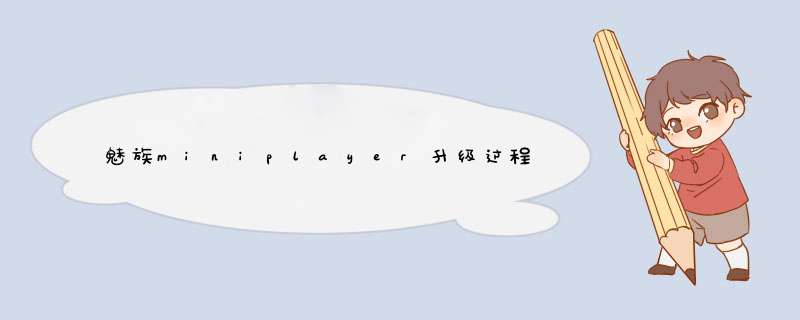
固件升级的准备工作
仔细查看说明书:不同品牌不同型号的mp3升级过程并不都是一样的,因此必须按照说明书的方法去做,或者到官方网站上查询。
电力充足的电池:对于内置电池的机器,要防止在升级过程因电池电力不足而中断
,在升级之前把电池充满。
备份原有的固件:可以防止在升级错误或者不满意新版固件时回退到原有版本。
下载新的固件文件:新固件一般可以从官方网站下载,OEM的机器与原型机器的固件一般来说是通用的,可以互相刷新,出于安全考虑,一般不建议使用厂家提供的在线升级,还是把固件下载到本地计算机后升级为妙,使用之前,建议用杀毒软件检查一下是否有病毒。
关闭计算机不相关的软件:为防止升级过程受到其它软件的干挠,最好暂时关闭不需要的软件,特别是杀毒软件。
检查USB接口可靠性:最好在升级前上传或下载一下音乐文件,测试一下USB接口是否可靠。
清空或格式化播放器:为防止升级时由于Flash容量不够而造成升级失败,清空播放器的内的数据可保证升级的万无一失。
升级的时候切记不要拔掉USB连线。
升级完成后必须安全的将MP3从电脑上移除
。
2手把手实战升级昂达VX505
MP3播放器“VX505”的最新升级固件,带来的功能更新如下:
1、优化MP3编码;
2、优化MP3编码时电源的管理,防止MP3录音时复位或死机;
3、优化模数转换(ADC),减小录音(MP3和ADPCM)时的背底噪音;
4、改善文件管理,使以前不能播放的少数文件名较特别的曲目可以播放;
5、底层作了调整,可以支持新格式的闪存。
升级时要注意:
由于底层作了调整,所以升级要按以下步骤:
1、取出电池,长按开机键不放。
2、长按开机键的同时,将MP3连接到电脑。
3、运行固件更新程序(注意长按开机键不松手),系统会自动识别到新的硬件,此过程将持续30秒左右的时间。
4、系统识别完新的硬件设备后,会出现一个更新的界面,松手放开开机键,选中“格式数据区”,并点击“开始”进行刷新。
5、刷新完成后,安全删除USB设备,正确将MP3与电脑断开连接,装上电池,即可正常播放了。
如果系统无法找到硬件设备,请重新启动电脑,或更换其他电脑试一下。
祝你好运!!!
参考资料:
查看更多答案>>
1、首先登录官网,下载最新的flyme完整版固件。flyme固件有稳定版和开发版之分,“煤油”们可以根据需要下载自己所需要的版本。
2、接下来关键的一步来了,先长按手机电源键关机,再同时长按音量+和电源键,进入Recovery,手机用数据线连电脑,此时电脑中会出现名为Recover的盘符。
3、然后把下载的固件拷贝到连接手机弹出的Recover盘里,在手机上选择升级,确定,之后等待升级完成,手机重启后就可以重新进入系统了。
刷机/升级过程中,最容易遇到的问题就是变砖,遇到这种情况请先不要慌张,静下心来分析一下情况。变砖分为两种情况,一种是真的变砖了,一种是假变砖,通常,由于刷机或者系统升级操作不当引起的多为假变砖。
真变砖:无论你怎么操作,手机都没有任何反应,充电也不显示,连电脑还是没反应,任何情况下都没反应,那么这种情况你只能选择送售后了。
假变砖:开机有显示,停在LOGO界面,或者是连电脑有反应,但是进入不了系统或者开不开机。
想要救活的你魅族手机,首先你要下载一个新的固件,然后通过进入Recovery模式刷入这个新的固件就好了。
下载好固件之后放到你能找到的位置,小编习惯性放在了桌面上。之后,我们就可以进入Recovery模式了,将手机进行关机,如果是无限重启状态长按电源键8秒左右直到屏幕没有显示为止。然后同时按住电源键和音量+键,待屏幕中出现MEIZU标志时松开电源键(继续保持按住音量+键),等到进入下方界面,则表示成功进入到Recovery模式。
解决办法:
方法一
1、前往魅族官网下载最新版固件;
2、长按电源键以及音量加键,手机震动后松手;
3、此时将手机连接到电脑,会识别出一个存储盘,将固件复制到存储盘里,点击升级就可以正常使用了。
方法二
携带手机、发票和保修卡,到当地的魅族授权服务体验中心,请工作人员检测维修。
魅蓝note手机升级后无法开机,显示固件损坏可以按照下述步骤解决:
1在手机关机或者重启状态下,先长按音量加键再长按电源键,出现Meizu标志之后同时松开,使手机进入升级界面(recovery模式)。
2出现该界面后,通过USB数据线连接电脑,会识别出现一个卷标为Recovery的可移动存储盘。
3将固件放入到该磁盘根目录下。注意:无需修改固件的文件名及后缀名。断开连接,勾选系统更新,点击屏幕右下角的“开始”,完成对固件文件的校验之后会自动进入刷机过程。
注意:Recovery界面下可以通过音量键进行上下移动,通过电源键进行确认。Recovery界面下快速按音量加键5次,音量减键5次(前后顺序可颠倒),可进入擦除手机所有数据的彩蛋模式。数据诚可贵,如无特殊需要不建议使用。
5几分钟之后,看到系统欢迎界面,更新完成。
建议长按电源键重启手机,在出现魅族logo之前同时按电源键和音量键进入工程模式,勾选清除数据和升级系统之后开始即可,魅族在2018年8月8日发布了性价比更高的旗舰手机魅族16,一流的硬件配置,出色的外观设计,对称式全面屏会给你带来极致的体验。
如果遇到手机无法开机的情况,您可以按照以下方法尝试解决:
1、如手机长按电源键(7~15秒)开机仍无任何反应,请您先使用原装充电器与数据线对手机进行充电;
2、如充电过程中手机指示灯闪烁,则不开机为电量过低导致,请您继续保持充电,直至屏幕显示出充电图标;
3、电池过度放电时,需长时间充电重新激活电池,此过程约需2小时;
4、充电2小时以上,屏幕仍无任何显示,或着长按电源键仍无振动,您可以前往服务中心或官网申请送修处理。
原因
固件还没下载完就点了更新,造成固件损坏。
解决办法手机关机,连接电脑。
重启。
开机键和音量上键一起按,然后电脑上会显示一个存盘。
把在官网上下载的固件完全复制进去。
点系统更新就可以了。
固件损坏解决办法
首先,我们需要对手机数据进行同步。可通过魅族自带的系统账号,进入Flyme系统进行数据同步。登录账号,点击“数据与同步”,开启自动同步即可。
确定我们的魅族手机系统版本,点击手机屏幕上的设置—感叹号标志查看系统目前版本。(下图为魅族MX3安卓444版本,固件版本为Flyme os 4282A)
打开百度搜索引起,输入“魅族官网”,依次点击进入:魅族官网首页—Flyme(顶部导航)—下载(导航栏)。
然后,选择您的机型,并点击进入固件下载页面。(固件版本需要下拉,一般在底部,示例为MX3固件版本)
进入固件下载页面之后,点击下拉,针对历史版本的Flyme系统进行选择,版本选择为最新版本进行下载。(示例为魅族MX3固件版本 flyme 4282A,圈红部分为应当选择的固件版本)
点击下载,并保存到电脑桌面。然后,将手机连接至电脑,将下载的update bin文件复制到手机的根目录。
文件复制完成之后,重新启动手机,并同时按下电源和音量+键,出现固件升级页面。
然后,“系统更新”和“清除数据”都勾选上,然后点击开始,根据操作提示,直至固件升级成功。
固件升级成功后,我们需要重新登录Flyme账户,进行数据备份还原。即可恢复通讯录、短信等数据,手机正常使用。
因为降级固件却未清除用户数据,需要重新更新系统,具体操作如下:
1、在手机关机或者重启状态下,先长按音量加键再长按电源键,出现Meizu标志之后同时松开,使手机进入升级界面(recovery模式)。
2、出现该界面后,通过USB数据线连接电脑,会识别出现一个卷标为Recovery的可移动存储盘。
3、将固件放入到该磁盘根目录下。
4、断开连接,勾选系统更新,点击屏幕右下角的“开始”,完成对固件文件的校验之后会自动进入刷机过程。
5几分钟之后,看到系统欢迎界面,更新完成。
欢迎分享,转载请注明来源:品搜搜测评网

 微信扫一扫
微信扫一扫
 支付宝扫一扫
支付宝扫一扫
